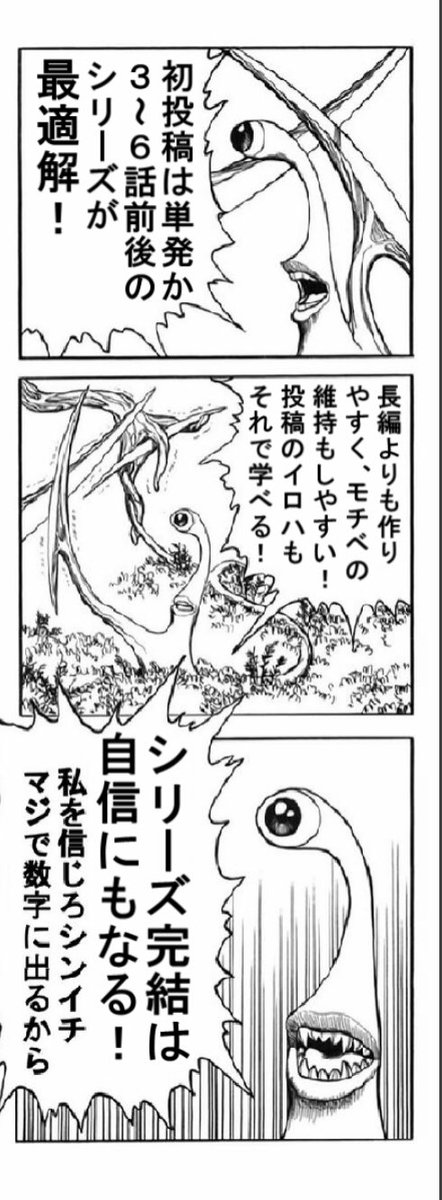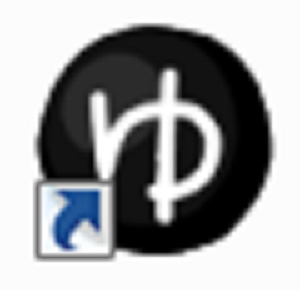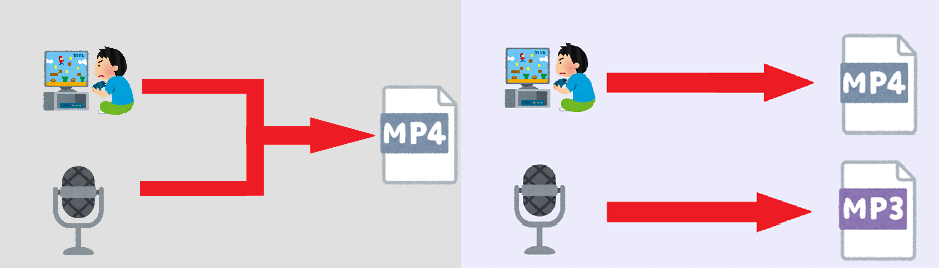うらめしやー、どうも裏飯屋(@urameshiya_kgs)です。
今回は各実況動画のタイプ毎の最低限必要な機材とソフトをまとめました。
この記事では現在の主流であるゆっくり実況動画、VOICEROID実況動画、生声実況動画の3つについてそれぞれ必要な最低限の機材、ソフトの紹介をしていきます。
ちなみに動画編集の作業量が少ない順番に並べると生声→ゆっくり→VOICEROIDです
はじめに
動画投稿というと沢山の機材や知識、お金が必要なイメージですが実はそんなことないんです。最低限必要な物の他に今回はコスパ優先で紹介していきます。
動画編集ソフトも最も有名で無料であるAviUtlで紹介していきます。
※お知らせ
動画投稿初心者のためのロードマップできました!
動画知識0から動画投稿までの手順を手ほどきする内容になっているので是非参考にしてみてください!
VOICEROID実況動画の導入手順、作り方 ※注意 現在サイトテーマを変更したことによりリンクやフォントの大きさなどが戻ってしまい修正中です。少し見にくいかもしれませんがなる...
1.ゆっくり実況動画を作るのに最低限に必要なもの
知ってる人の方が多いと思いますが生声実況を始めようとしてここにたどり着いた人もいるかも知れないので一応説明しております。
ゆっくり実況動画とは合成音声による後付け実況動画です。よく饅頭みたいな赤い奴と黄色い奴が喋ってますよね。あれは東方projectのキャラクターなのですが東方については話が深くなりすぎるのでここら辺にしておきたいと思います。
ゆっくり音声というのを使いあいつらに喋らせるわけです。
さて次に最低限必要なものです。冒頭でも書きましたがなるべくお金のかからない用にしております。
- パソコン(ノートPCでもOK) ¥???
- AviUtl(動画編集ソフト) ¥0
- YMM(ゆっくりムービーメーカー) ¥0
- 実況する動画ファイル ¥0
はい、とまぁこんな感じに極端に言うとPC代だけでゆっくり実況動画は作れます。元々家にPCがあった場合は0円ですね、0円。
ここからさらに周辺機器や知識(プラグインや外部ソフト)等のオプションをつけることによって動画の幅はどんどん広がっていきます。
2.VOICEROID実況動画を作るのに最低限に必要なもの
- パソコン(ノートPCでもOK) ¥???
- AviUtl(動画編集ソフト) ¥0
- VOICEROID ¥7,000~12,000
- 実況する動画ファイル ¥0
ゆっくり実況と違う点は合成音声を出力する媒体がYMM(無料)からVOICEROID(有料)になったということだけですね。
ゆっくり実況を作る場合普通のやり方で作ると一度YMMで編集してプロジェクトファイルを作りその後AviUtlで編集という作業が軽く二度手間になるのですが、VOICEROIDを使う場合AviUtlだけでそのまま直で編集できます。
3.生声実況動画を作るのに最低限に必要なもの
- パソコン(ノートPCでもOK) ¥???
- AviUtl(動画編集ソフト)
- マイクorヘッドセット ¥1,500~30,000
- 実況する動画ファイル ¥0
ゆっくりとVOICEROIDと違う点は音声が合成音声を使わない変わりに自分の声を録音するためのマイクが必要になってくるということです。
マイクの値段はピンからキリですが音質の差がハッキリと出ます。正直こだわらない人なら3,000円ぐらいので十分だと思います。筆者はレインボーシックスシージをやりだして3,000円で買ったヘッドセットじゃ満足できなくなり18,000円のを買いましたが音の聞こえ方が全く違って世界が変わりましたね。え?声の質?
正直声の質はヘッドセットでは良いとは言えないです。
声の質を優先する場合単体でマイクを買った方がいいでしょう

それでは必要な機器、ソフトウェアについて1つ1つ説明していきますね
・パソコン(ノートPCでもOK)
PCのスペックはいいに越したことはありませんがグラフィックのいい動きの激しいゲームをするわけでもない動画編集にそんなに高いスペックは要りません。
凝った編集や素材を沢山使ったりする場合は一般的なスペックがあれば不便はしないかな、といったところです。
ただ、凝った編集等ができる様になるのは1年も2年もかかりますのでそういった編集をする予定がない人、将来的にPCをいい物に変えようと思ってる人は気にしなくていいと思います。それに設定や小技等のテクニックでスペックの部分はカバーできますので笑
・AviUtl(動画編集ソフト)
動画編集ソフトは有料無料等沢山ありますが無料で一番有名なのがこのAviUtlです。筆者もこいつを使っています。読み方はエーブイアイユーティルorエーブイアイユーティーエルです。
AviUtlの特徴として沢山の人が使用しているので分からなくなった時に調べれば解決方法が沢山出てくるという点、そして無料でありながらどんなことでも、どんな編集でも出来るという事です。
沢山の人が使っているので便利なプラグインを様々な人が作成してくれています。動画編集の性能(幅の広さ)だけでいうとそこらへんの有料ソフトよりもいいです。あと画像の編集・加工等も出来ます
AviUtlの悪い点として使いこなすのが難しいということ、凝った編集をする場合プラグインやスクリプト管理等をしなければいけません。作業難易度は有料や他のソフトとあまり変わりませんがそれらを入れたりする導入や設定や管理が難しいということです。
上級者もAviUtlを使っている人は多いですし初心者にもオススメされますが、有料のほうが簡単に編集できたりするのでお金に余裕のある方は有料で使いやすそうなのがあったらそちらから始めるのもアリなのかなとは思います。
次に、初心者さんには少し難しい話になりますが、AviUtlで使えるメモリの要領がデフォルトだと2G(設定で4Gまで上げることが出来ます)なのでこの点に関しては有料ソフトが勝ります。何に違いが出てくるかというと編集中に再生したときの重さなどに影響してきます。
・YMM(ゆっくりムービーメーカー)
YMMですがこちらも無料のソフトでゆっくり実況を投稿している人達はほぼ全員(多分)こちらを使って編集しています。
饅頭の立ち絵が出てくるように設定したり字幕が勝手に出てくるようにしたりするには設定が必要になりますがデフォルトでも音声ファイルは生み出せます。
・VOICEROID
VOICEROIDとは音声合成ソフトの事です。細かい話になりますがUTAUやCeVIOという別の会社の他のキャラクターもいてひとくくりにされがちですが実はエンジンが違うので別物なのです。
お値段は結構しますが可愛い女の子の声で高さや抑揚もつけて自分好みの喋り方をさせることも出来ますしソフトによっては購入時にEXボイスが入ってたりするので満足できると思います。(※大抵のボイロ投稿者は沼に嵌って何本も買ってしまいます)
イントネーションをいじるのが大変でVOICEROID動画を作る際は声当てと立ち絵を当てる作業に大半の時間を割きます。
そういうのが好きな人、こだわりたい人、平気な人にはあってると思いますが特にない人は後から編集するのに疲れてくると思いますのでなるべく早くショートカット技術を覚えたりしましょう。…経験談です
VOICEROID2からは感情値というものが追加されイントネーションを弄らなくてもある程度は自然に喋ってくれるようになります。
VOICEROIDの導入の仕方、使い方はこちらから

・実況する動画ファイル
こちらはAviUtlで編集するための動画ファイルですね。動画を撮る方法はその動画の内容によりいくつかありますのでこれも1つずつ説明していきますね。
- PCの画面を録画する場合…キャプチャーボードorキャプチャーソフトを使う(Windows10ならソフト無しでできます)
- スマホの画面を録画する場合…スマホの録画機能を使う、変換機を使いPCに映しキャプチャーボード(ソフト)で録画する
- TVゲームを録画する場合…ゲーム機の録画機能を使う、キャプチャーボードを使う
- ゲームセンターのゲームを録画する場合…USBメモリをゲームの親機に挿し録画する(ゲームセンターによって録画機器を設置しているかしていないかで録画出来る場所と出来ない場所があるので調べていきましょう)
- キャプチャーボードというのはハードウェア方の録画機器です。ちなみにこちらは万能で高性能ですがいい値段をしてます(筆者の使っているものは買った当時3万円しました)
- キャプチャーソフトはソフトウェアのことですね、インストールするだけですがこちらも有料版が主流です、無料のフリーソフトもありますが変なものを同時にインストールさせられたりほかのソフトが機能しなくなったりすることがあるので正直オススメはしません。
PCの画面だけならWindows10の標準機能に画面録画機能があるのでそちらを使えば大丈夫です。据え置きやスマホのゲームを録画する場合はキャプチャーボードが必須になってきます。
ちなみに筆者はWindows10にする前はPCの画面キャプチャにはAmaRec TVを使用していました。AmaRec TVについてはもう記事は書かないと思うので検索して参照してみてください。
スマホの録画機能はiphineの方はIOSをちゃんとアップデートしている人は入っていると思います。「設定」→「コントロールセンター」→「コントロールカスタマイズ」でホーム画面に呼び出せるようになります。Androidの方はアプリで【AZ スクリーン レコーダー】というものがあるのでこちらをインストールして録画します。スマホに保存されるのでPC経由で録画したファイルを送る必要があります。
それ以外の方法では専用の変換機を使いPCに映してそれをキャプチャーソフト等で録画する方法が一般的かと思われます。こんなやつ↓
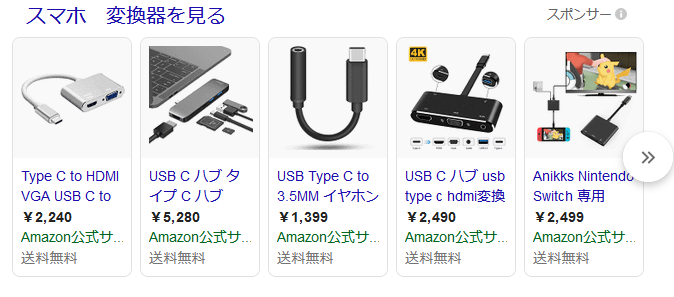
最後にUSBメモリですがゲームセンターの親機から録画したりPS4からだとシェア機能があるのでそれらのデータをPCに移すのに使います。
筆者もゲームをしているときはいつも録画しているわけではないので録画していないときにいいシーンがあった場合はシェア機能を使いPS4に保存して後からUSBメモリを使ってPCに送ります。容量の少ないものだと1000円以下で買えるので持っておいて損はないと思います。最近はメモリ系はどんどん安くなっているので少ないといっても短時間の動画数本保存するぐらいの十分な容量やつが買えます。
今回の記事で必要なものはわかったと思うので最初は実際に編集ソフト等をいじったりして少しずつ慣らしていきましょう。動画編集はやれること覚えることがありすぎて最初は何をどうしたらいいか分からないと思います。早速シリーズ物の動画を作るのではなくまずは字幕だけでもいいので1本作ってみましょう。
これから他の記事で色々な動画編集、動画投稿関連の記事やロードマップを作っていく予定なのでそちらを参考にしていただけたら嬉しいです。